cda转mp3详细使用教程及软件下载
摘要:cda格式,就是cd音轨,本人经常会在百度知道看到咨询“cda转换mp3”的问题不计其数,很多网友也给出了各种工具的...
cda格式,就是cd音轨,本人经常会在百度知道看到咨询“cda转换mp3”的问题不计其数,很多网友也给出了各种工具的转换方法,其实我们只要能巧用系统自带的Windows Media Player,也能做到这一点。
需要的工具下载地址:cda转mp3格式转换器(windows player)
1、首先启动Windows Media Player播放器(依次单击“开始”——“所有程序”——“附件”——“娱乐”——“Windows Media Player”
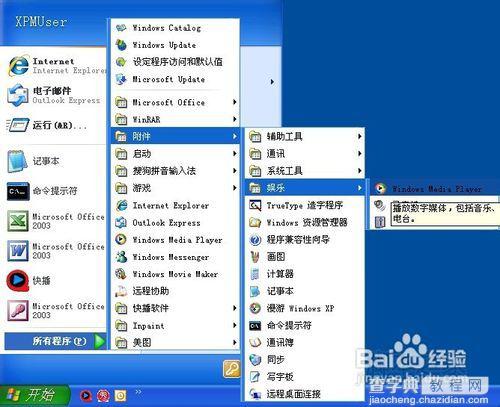
2、在工具栏切换到“翻录”选项,这时该页面会提示“要开始,请将音频CD插入CD驱动器”

3、插入CD光盘后,这里会显示曲目列表,在转换之前单击“翻录”按钮,打开的菜单指向“比特率”,在下一级菜单选择翻录后的MP3采样率

4、指定翻录音乐文件的路径:右击上方空白处区域,打开的右键菜单单击“工具”中的“选项”命令
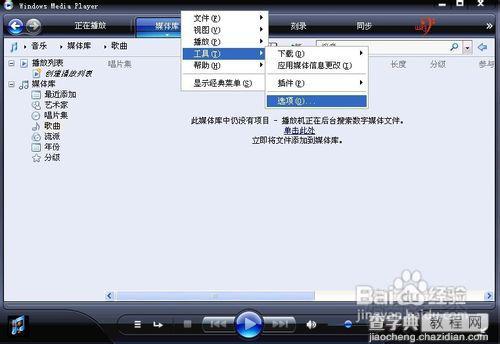
5、切换到“翻录音乐”选项卡,单击翻录音乐到此位置栏下的“更改”按钮
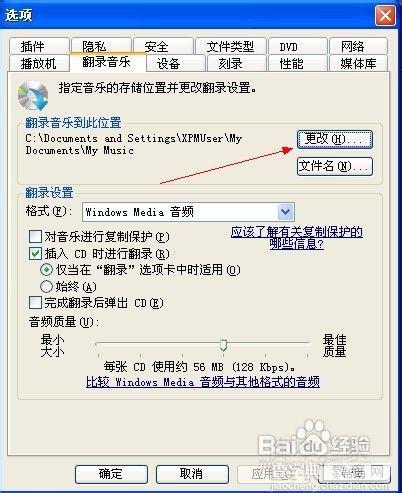
6、打开“浏览文件夹”对话框,选择存储文件的位置,单击“确定”按钮
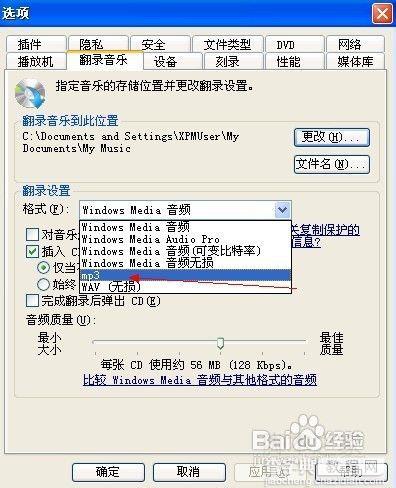
7、在“翻录设置”栏下单击打开“格式”选项的下拉菜单,选择“MP3”
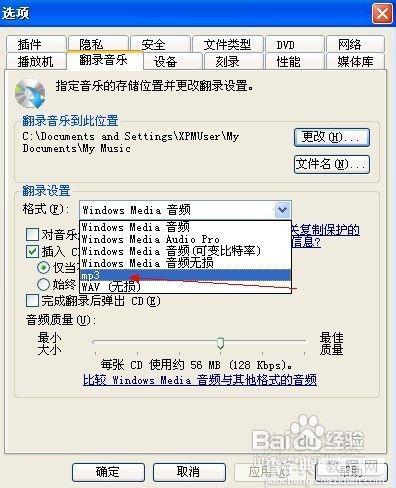
8、将要进行转换的曲目勾上,单击右下角的“开始翻录”按钮,在转换过程中诺要终止翻录,我们随时可单击“停止翻录”按钮

【cda转mp3详细使用教程及软件下载】相关文章:
★ mkvtoolnixm(kv制作)软件怎么用?mkvtoolnix软件使用方法图文详细教程介绍
★ adobe audition怎么用?adobe audition使用视频教程
下一篇:
mp4和mp5有什么区别,具体在哪里
